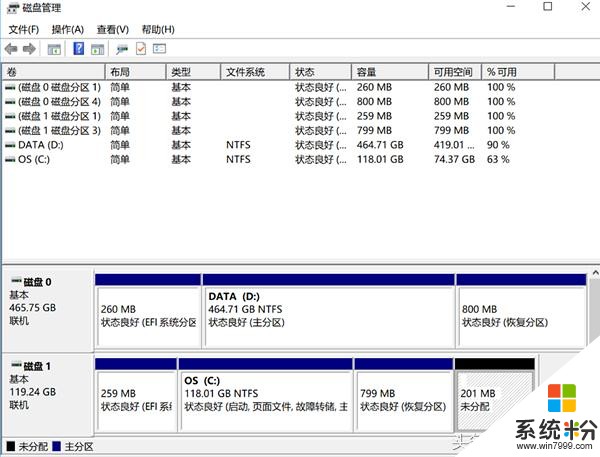新电脑win10系统迁移后没了恢复功能?试试系统克隆!
有一款免费软件叫做"分区助手",里面有一个非常简单易操作的"系统迁移"功能,可以轻松地将系统盘数据拷贝到另外一块硬盘上。
现在都流行将C盘安装到固态硬盘上,新换上固态硬盘时,原本机械盘里随机带来的是正版Win10系统,所以尽量不想重新装系统。这时可以使用分区助手的"迁移系统到固态硬盘"功能轻松的完成此操作避免重装系统的麻烦。
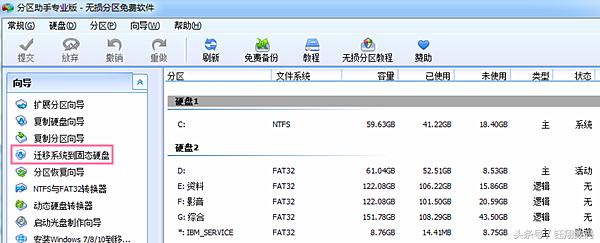
可这样迁移系统过去的系统有一个弊端:原机机械硬盘下的一个"RESTORE"的系统恢复分区无法迁移过去,这样一来今后出现系统问题的时候就不能直接从SSD上恢复系统了。
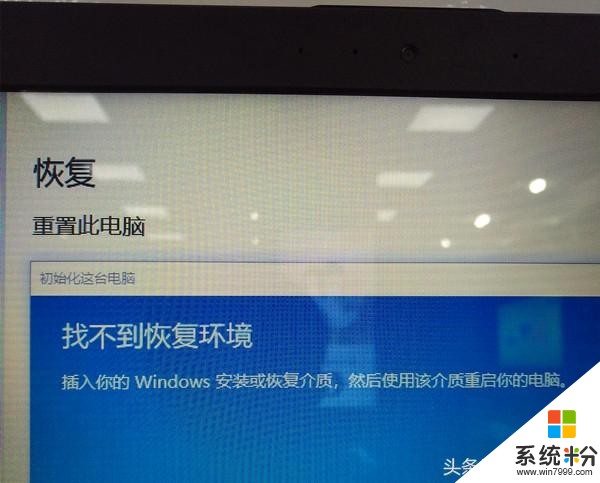
我们不妨使用"轻松备份专业版"软件中的"系统克隆"功能:
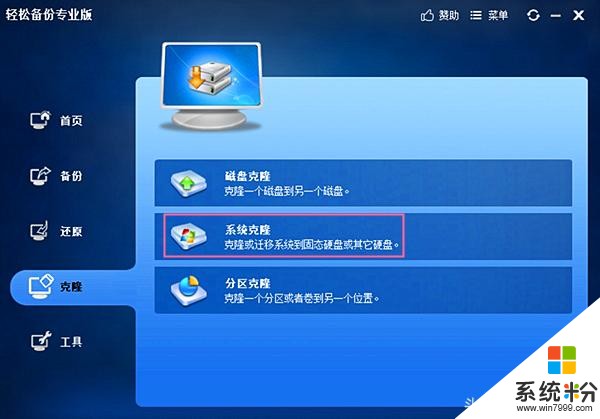
下面小编利用一台华硕笔记本电脑作"系统克隆"操作介绍。这款电脑原本只有一个500GB的机械盘,随机附带了正版win10家庭中文版系统。现在加装了一个128GB的固态硬盘,要将win10系统迁移到固态盘里去。
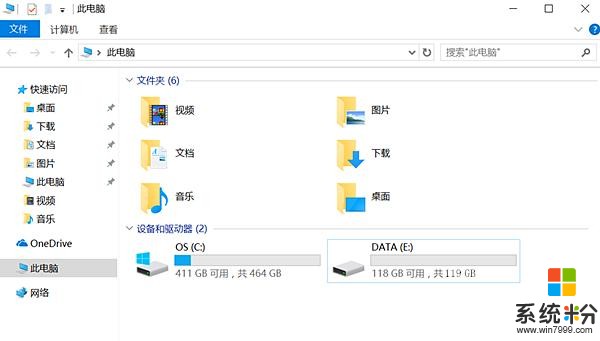
操作步骤:
1、因为是将"大容量的机械盘"克隆到"小容量的固态盘",我们要先将机械盘进行分区,也就是分出一个系统"C盘",C盘容量≤固态盘容量。
在"磁盘管理"中将机械盘分出一个118G的"C盘"(固态盘为119G),如下例:将机械盘压缩出(464.7-118)*1024=355020MB
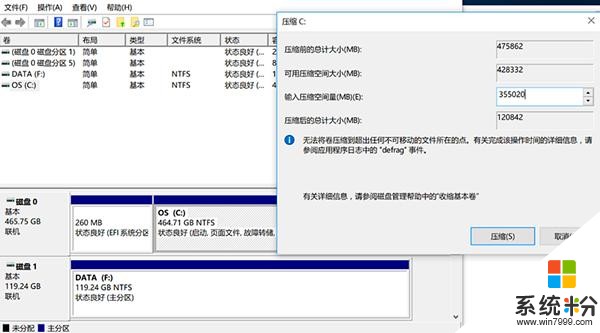
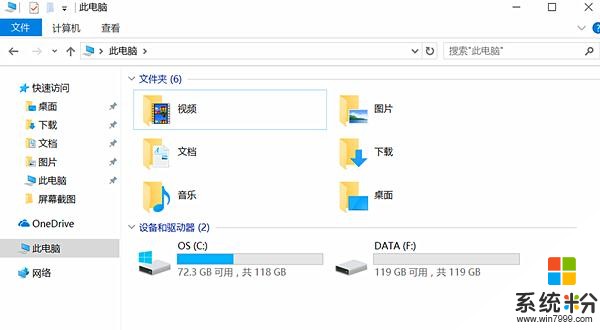
2、打开"傲梅轻松备份专业版"-"克隆"-"系统克隆",步骤如下列图片:
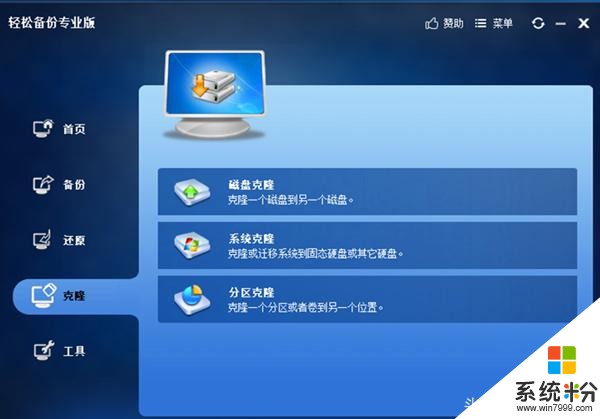
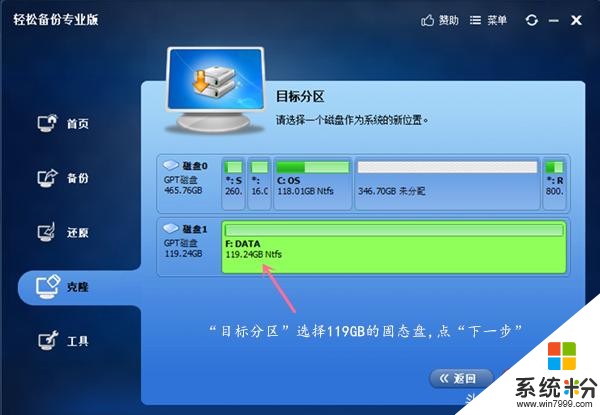
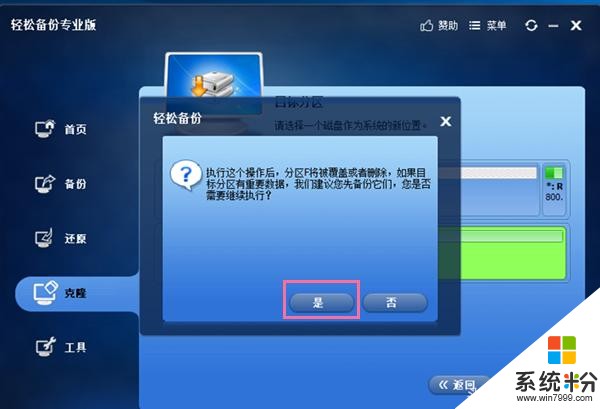
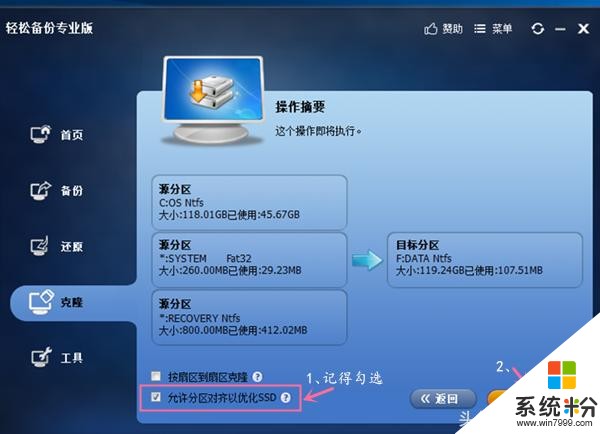
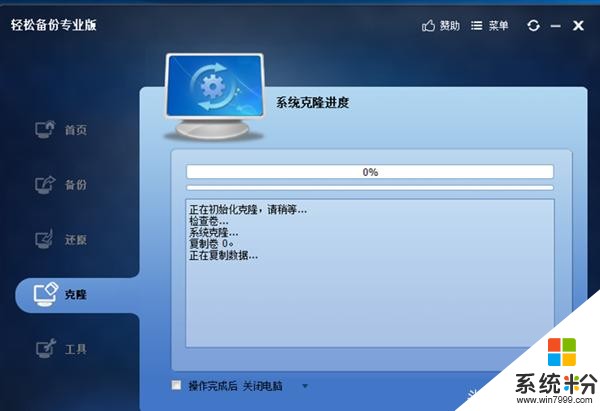
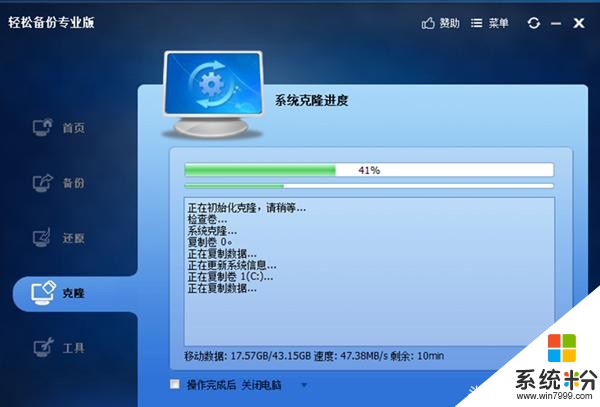
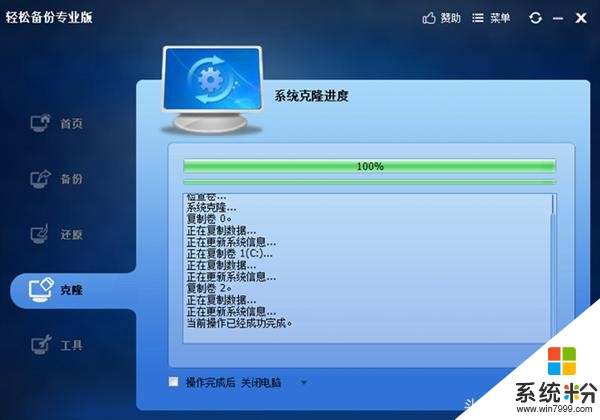
3、打开"此电脑"检查固态盘是否已迁进了系统。然后重启电脑时按F2进入bios,将固态盘设置为第一启动盘。(boot—Boot Option #1)
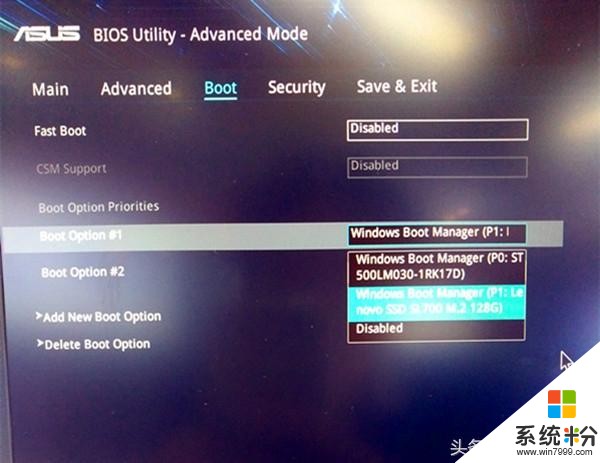
4、设置好固态盘启动后,进入系统后根据情况再将机械盘格式化/分区处理。